Аккаунт Samsung является неотъемлемой частью устройств этой компании, но что делать, если вы хотите удалить его со своего телефона? Возможно, вы продаете свое устройство или просто хотите избавиться от аккаунта. В данном руководстве мы подробно рассмотрим, как удалить аккаунт Samsung с телефона и предоставим вам все необходимые инструкции.
Прежде чем начать процесс удаления аккаунта Samsung, важно понять, чем это может быть связано. Удаление аккаунта может привести к потере доступа к определенным сервисам и функциям устройства, таким как поиск телефона, резервное копирование данных и синхронизация приложений. Поэтому перед удалением аккаунта рекомендуется сохранить необходимые данные и настройки на другом устройстве или в облачном хранилище.
Если вы все же решили удалить аккаунт Samsung, вот шаги, которые вам следует выполнить:
- Перейдите в настройки. Откройте меню на вашем телефоне и найдите опцию "Настройки". Нажмите на нее, чтобы открыть панель настроек.
- Найдите вкладку "Облако и учетные записи". Прокрутите список настроек и найдите вкладку "Облако и учетные записи". Нажмите на нее, чтобы открыть подменю с доступными опциями.
- Выберите "Учетная запись Samsung". В подменю "Облако и учетные записи" найдите опцию "Учетная запись Samsung" и нажмите на нее.
- Получите доступ к настройкам аккаунта. Вам потребуется ввести пароль от вашей учетной записи Samsung или использовать ваш отпечаток пальца, если ваше устройство поддерживает эту функцию. После ввода пароля вы попадете на страницу настроек вашей учетной записи Samsung.
- Удалите аккаунт. Прокрутите страницу настроек и найдите опцию "Удалить аккаунт". Нажмите на нее и подтвердите ваше намерение удалить аккаунт Samsung.
После выполнения всех указанных шагов аккаунт Samsung будет удален с вашего телефона. Помните, что этот процесс необратим, поэтому перед удалением аккаунта убедитесь, что вы сохраняете все необходимые данные и настройки. При возникновении проблем или вопросов вы всегда можете обратиться в службу поддержки Samsung для получения помощи.
Удаление аккаунта Samsung может быть полезным в определенных ситуациях, но перед его выполнением обязательно примите во внимание все последствия и примите меры предосторожности. Будьте осторожны при удалении аккаунта и следуйте инструкциям, чтобы не повредить свои данные и устройство.
Удаление аккаунта Samsung: зачем это нужно и какие проблемы возникают
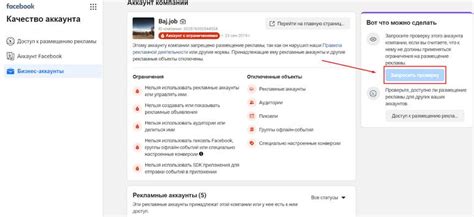
Одной из основных проблем при удалении аккаунта Samsung является потеря доступа к данным, связанным с аккаунтом. Это может включать в себя контакты, календарь, заметки и другие синхронизированные с аккаунтом информационные данные. Поэтому перед удалением аккаунта рекомендуется сохранить важную информацию и выполнить резервное копирование данных.
Еще одной проблемой может стать невозможность использования некоторых приложений и сервисов, которые требуют привязки к аккаунту Samsung. При удалении аккаунта может потребоваться повторная авторизация или создание нового аккаунта, чтобы продолжить пользоваться этими услугами.
Также стоит учитывать, что удаление аккаунта Samsung нельзя отменить. После удаления аккаунта все данные, связанные с ним, будут безвозвратно удалены. Поэтому перед удалением аккаунта необходимо тщательно продумать свое решение и убедиться, что все нужные данные и сервисы сохранены или заменены.
Шаг 1: Отключение аккаунта Samsung от всех устройств
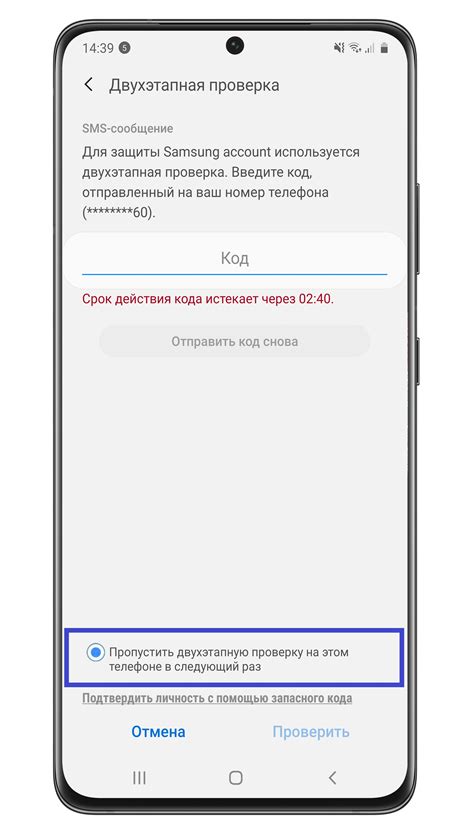
Перед тем, как удалить аккаунт Samsung с телефона, важно убедиться, что ваш аккаунт отключен от всех устройств. Это позволит предотвратить потерю данных и сохранить их в безопасности.
Для отключения аккаунта Samsung от всех устройств выполните следующие действия:
- Откройте веб-браузер на компьютере или другом устройстве.
- Перейдите на официальный сайт Samsung и войдите в свою учетную запись, используя свои учетные данные.
- После входа в учетную запись найдите раздел "Безопасность" или "Учетная запись".
- В разделе "Безопасность" или "Учетная запись" найдите опцию "Управление устройствами" или "Сбросить учетные данные на всех устройствах".
- Выберите эту опцию и подтвердите свое действие.
- После подтверждения ваш аккаунт Samsung будет отключен от всех устройств, связанных с ним.
Обратите внимание, что после отключения аккаунта Samsung от всех устройств вы можете потерять доступ к некоторым функциям и сервисам, связанным с этим аккаунтом. Поэтому перед отключением аккаунта рекомендуется сохранить все важные данные и провести необходимую резервную копию.
Шаг 2: Создание резервной копии данных перед удалением аккаунта
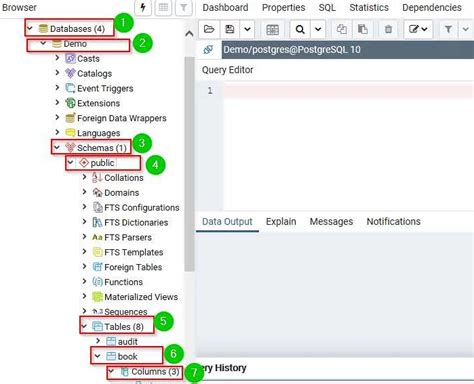
Перед удалением аккаунта Samsung с телефона необходимо создать резервную копию данных, чтобы сохранить важные файлы, контакты, сообщения и другую информацию. Это поможет восстановить данные в случае ошибки или необходимости в будущем.
Существует несколько способов создания резервной копии данных на Samsung телефоне:
- Использование облачного хранилища Samsung: Samsung предоставляет сервис облачного хранения, который позволяет автоматически синхронизировать и сохранять данные, включая контакты, календарь, фотографии и документы. Чтобы включить резервное копирование данных в облачном хранилище Samsung, откройте меню "Настройки", найдите раздел "Облако и аккаунты" или "Аккаунты и резервное копирование" и следуйте инструкциям на экране.
- Использование Google аккаунта: Если у вас есть Google аккаунт, вы можете создать резервную копию данных с помощью сервиса Google Backup. Это позволяет сохранить контакты, календарь, приложения и настройки. Чтобы включить резервное копирование, откройте меню "Настройки", найдите раздел "Система" или "Резервное копирование и сброс" и выберите "Автоматическое резервное копирование".
- Использование стороннего приложения: Вы также можете использовать сторонние приложения для создания резервной копии данных. Некоторые из популярных приложений включают Samsung Smart Switch, Helium и Titanium Backup. Установите и настройте выбранное приложение, чтобы сохранить желаемые данные.
Выберите наиболее удобный для вас способ создания резервной копии данных и убедитесь, что все важные файлы сохранены перед удалением аккаунта Samsung с телефона.
Шаг 3: Удаление аккаунта Samsung через настройки телефона
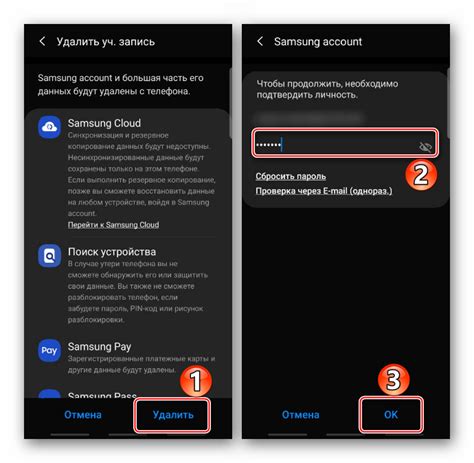
Шаг 1: Откройте "Настройки" на своем телефоне. Обычно, иконка с настройками выглядит как шестеренка и находится на главном экране или в списке приложений.
Шаг 2: Прокрутите вниз и найдите раздел "Облако и аккаунты" или "Аккаунты и синхронизация". Нажмите на него, чтобы открыть.
Шаг 3: В списке аккаунтов найдите "Samsung" и нажмите на него.
Шаг 4: В открывшемся меню выберите "Удалить аккаунт" или "Опции аккаунта".
Шаг 5: Подтвердите удаление аккаунта, следуя инструкциям. Это может потребовать ввода пароля или использования функции сканирования отпечатка пальца/сканера лица.
Шаг 6: После завершения процесса удаления, ваш аккаунт Samsung будет удален с вашего телефона. Обратите внимание, что это может повлиять на работу некоторых приложений и функций, связанных с вашим аккаунтом Samsung.
Примечание: Если у вас возникли проблемы с удалением аккаунта Samsung через настройки телефона, вы также можете обратиться в службу поддержки Samsung для получения дополнительной помощи.
Шаг 4: Подтверждение удаления аккаунта Samsung
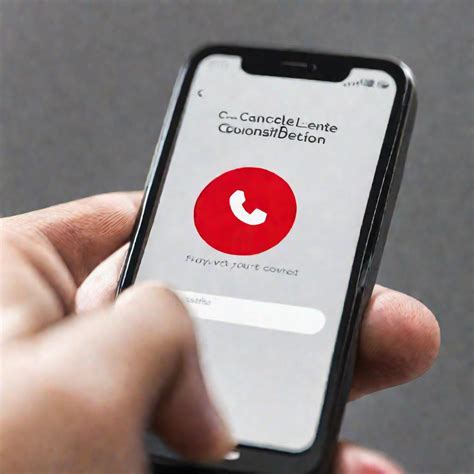
После того, как вы ввели свои учетные данные аккаунта Samsung, вам будет предложено подтвердить желание удалить аккаунт. Будьте внимательны, так как удаление аккаунта приведет к потере всех связанных с ним данных, таких как контакты, фотографии, видеозаписи и другие личные файлы.
Перед окончательным удалением аккаунта Samsung рекомендуется сделать резервную копию всех нужных файлов на внешнем накопителе или в облачном хранилище.
Если вы уверены, что хотите удалить аккаунт, подтвердите свое решение, нажав на соответствующую кнопку "Удалить аккаунт". Обратите внимание, что после подтверждения удаления аккаунта Samsung вы больше не сможете использовать все связанные с ним услуги и приложения.
Пожалуйста, будьте осторожны при подтверждении удаления аккаунта и убедитесь, что вы понимаете последствия этого действия.
Что происходит после удаления аккаунта Samsung: важные моменты
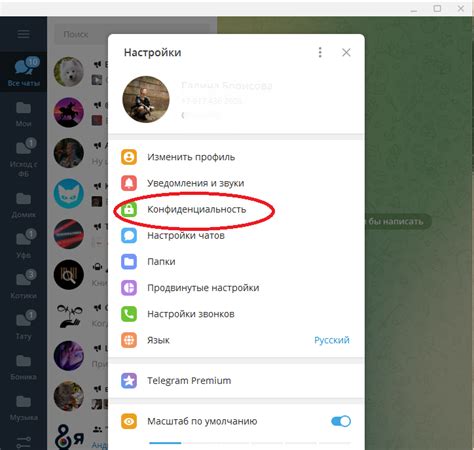
1. Удаление данных:
После удаления аккаунта Samsung с вашего телефона, все связанные с ним данные будут удалены. Это включает в себя контакты, календари, заметки, задачи и другую информацию, которая была хранится в вашем аккаунте.
2. Потеря доступа к сервисам:
Удаление аккаунта Samsung означает, что вы больше не будете иметь доступ к различным сервисам и функциям, предоставляемым компанией Samsung. Это может включать в себя доступ к Samsung Cloud, Samsung Pay, Samsung Health и другим приложениям и сервисам, которые требуют аккаунта Samsung для работы.
3. Отключение устройства:
При удалении аккаунта Samsung, ваше устройство может быть отключено от некоторых функций. Например, если вы использовали аккаунт Samsung для защиты данных устройства через функцию "Найти мой телефон", то после удаления аккаунта эта функция больше не будет работать.
4. Потеря гарантии:
Некоторые функции и сервисы, предоставляемые компанией Samsung, могут быть доступны только для зарегистрированных пользователей. Удаление аккаунта Samsung может привести к потере доступа к таким функциям и лишить вас гарантийных обязательств со стороны производителя.
5. Отмена услуги "Find My Mobile":
Удаление аккаунта Samsung приведет к отмене услуги "Find My Mobile". Это означает, что вы больше не сможете отслеживать местоположение своего устройства через эту функцию, а также выполнять другие действия удаленного доступа к нему.
Помните:
Перед удалением аккаунта Samsung убедитесь, что у вас есть все необходимые данные и резервные копии информации, которую вы хотите сохранить. После удаления аккаунта эти данные будут безвозвратно удалены.
Возможность восстановления аккаунта Samsung после удаления
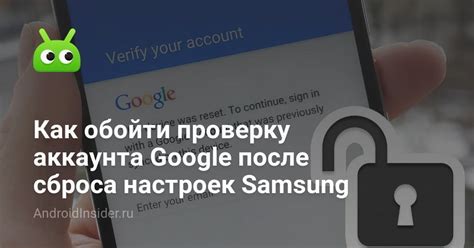
Если вы случайно удалили аккаунт Samsung с вашего телефона, есть возможность его восстановить. Однако важно понимать, что процесс восстановления может быть сложным и занимать некоторое время.
Перед началом процесса восстановления аккаунта Samsung, убедитесь, что вы имеете следующую информацию:
| 1. | Имя пользователя аккаунта Samsung. |
| 2. | Альтернативный адрес электронной почты, который вы использовали при создании аккаунта. |
| 3. | Номер телефона, связанный с аккаунтом. |
Как только у вас есть необходимая информация, следуйте инструкциям ниже, чтобы восстановить ваш аккаунт Samsung:
- Откройте веб-браузер на компьютере или другом устройстве.
- Перейдите на официальный сайт Samsung и найдите раздел "Вход в аккаунт".
- Введите свое имя пользователя и нажмите кнопку "Далее".
- Следуйте инструкциям на экране, чтобы подтвердить вашу личность.
- Когда будет предложено ввести альтернативный адрес электронной почты или номер телефона, введите соответствующую информацию.
- Дождитесь получения кода подтверждения на ваш альтернативный адрес электронной почты или номер телефона.
- Введите полученный код подтверждения и следуйте дальнейшим инструкциям для восстановления аккаунта Samsung.
Важно отметить, что процесс восстановления аккаунта может отличаться в зависимости от региона и спецификаций вашего телефона Samsung. Если вы столкнулись с проблемами при попытке восстановления аккаунта, рекомендуется обратиться в службу поддержки Samsung для получения дополнительной помощи.
Удаление аккаунта Samsung с телефона может быть необходимо в разных ситуациях: при продаже устройства, смене владельца или при необходимости перезагрузки системы. В данной статье было подробно рассмотрено несколько способов удаления аккаунта Samsung с телефона.
Независимо от выбранного способа, перед удалением аккаунта Samsung рекомендуется сделать резервную копию всех важных данных и настроек, чтобы сохранить их на другом устройстве или в облачном хранилище.
Первый способ удаления аккаунта Samsung – сброс настроек до заводских. Этот метод позволяет удалить все данные с телефона, включая аккаунт Samsung. Однако, перед сбросом необходимо убедиться, что все важные данные сохранены на другом устройстве.
Второй способ удаления аккаунта Samsung – удаление аккаунта в меню устройства. Процедура удаления может отличаться в зависимости от модели и версии операционной системы Android. В этом случае также рекомендуется предварительно сохранить все данные.
Третий способ удаления аккаунта Samsung – удаление аккаунта через веб-интерфейс. Для этого необходимо войти в свой аккаунт Samsung через веб-браузер и выполнить удаление аккаунта из настроек профиля.
Выберите наиболее удобный для вас способ и следуйте указанным шагам, чтобы успешно удалить аккаунт Samsung с телефона.
После удаления аккаунта Samsung все данные, хранящиеся в аккаунте, будут потеряны без возможности восстановления. Поэтому перед удалением аккаунта рекомендуется сделать резервную копию всех важных данных и сохранить их на другом устройстве или в облачном хранилище.
После удаления аккаунта Samsung с телефона вы можете создать новый аккаунт или использовать другой аккаунт для работы с вашим устройством.